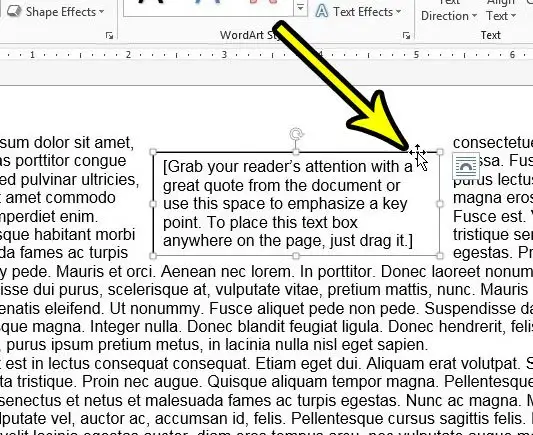ווי צו ויסמעקן אַ טעקסט קעסטל אין Word 2013 און אנדערע ווערסיעס
Microsoft Word גיט איר אַ נומער פון מכשירים פֿאַר פאָרמאַטטינג טעקסט און אנדערע אַבדזשעקץ וואָס איר לייגן צו די גוף פון דיין דאָקומענט. אבער עטלעכע פון די אַבדזשעקץ ביכייווז אַ ביסל אַנדערש ווי נאָרמאַל דאָקומענט טעקסט, ספּאַסיפיקלי טעקסט באָקסעס. אויב איר אַנטדעקן אַז אַ טעקסט קעסטל אָדער דער טעקסט ין עס איז אַ פּראָבלעם, איר קען זיין קוקן פֿאַר אַ וועג צו ויסמעקן אַ טעקסט קעסטל אין Microsoft Word 2013.
א טעקסט קעסטל איז אַ נוציק כייפעץ וואָס קענען זיין מוסיף צו אַ דאָקומענט וואָס איר רעדאַגירן אין Microsoft Word. טעקסט באָקסעס זענען ווערסאַטאַל, גרינג צו אַריבערפירן איבער דיין דאָקומענט, און איר קענען פֿאָרמאַט זיי סעפּעראַטלי פֿון די רעשט פון דיין אינהאַלט.
אָבער איר קען זיין ארבעטן אויף אַ דאָקומענט וואָס כּולל אַ טעקסט קעסטל וואָס איז ניט מער נויטיק, וואָס קען האָבן איר זוכן פֿאַר אַ וועג צו באַזייַטיקן עס פון דעם דאָקומענט. אונדזער פירער אונטן וועט פירן איר דורך אַ קורץ מעטאָד וואָס קענען העלפֿן איר ויסמעקן דעם טעקסט קעסטל.
ווי צו באַזייַטיקן אַ טעקסט קעסטל פון אַ וואָרט דאָקומענט
- עפענען דעם דאָקומענט.
- דריקט טעקסט באָקס באָרדער.
- דריקט אויף ויסמעקן אָדער Backspace אויף די קלאַוויאַטור.
אונדזער פירער האלט ווייטער מיט נאָך אינפֿאָרמאַציע וועגן דיליטינג טעקסט באָקסעס אין Word 2013, אַרייַנגערעכנט בילדער פון די סטעפּס.
ווי צו באַקומען באַפרייַען פון טעקסט באָקסעס אין Microsoft Word (גייד מיט בילדער)
די סטעפּס אין דעם אַרטיקל זענען ימפּלאַמענאַד אין Microsoft Word 2013 אָבער וועט אויך אַרבעטן אין אנדערע ווערסיעס פון Word. באַמערקונג אַז דעם אופֿן פון רימוווינג די טעקסט קעסטל פון דיין דאָקומענט וועט ויסמעקן די טעקסט קעסטל און זייַן אינפֿאָרמאַציע, אַזוי מאַכן זיכער אַז איר קענען פאַרלירן די אינפֿאָרמאַציע איידער איר פאַרענדיקן די סטעפּס.
שריט 1: עפֿענען דעם דאָקומענט אין וואָרט.
טרעטן 2: געפינען די טעקסט קעסטל איר ווילן צו ויסמעקן, און דעמאָלט גיט די גרענעץ פון די טעקסט קעסטל אַמאָל צו אויסקלייַבן עס.
שריט 3: דריקן אַ שליסל ויסמעקן אָדער באַקספּאַסע שליסל קלאַוויאַטור צו ויסמעקן די טעקסט קעסטל פון דעם דאָקומענט.
אונדזער טוטאָריאַל האלט ווייטער מיט מער אינפֿאָרמאַציע וועגן רימוווינג וואָרט טעקסט באָקסעס, אַרייַנגערעכנט ווי צו באַזייַטיקן אַ גרענעץ פון אַ טעקסט קעסטל אויב איר נאָך ווילן צו האַלטן די קעסטל און די טעקסט אין עס.
קען איך אַראָפּנעמען אַ טעקסט קעסטל אין וואָרט אָן רימוווינג די טעקסט?
אויב איר האָט אינפֿאָרמאַציע עמבעדיד אין אַ טעקסט קעסטל, אָבער איר ווילט אַז דער טעקסט זאָל זיין אַ טייל פון דעם דאָקומענט, איר קענען שטענדיק שנייַדן און פּאַפּ די טעקסט פֿון די טעקסט קעסטל צו די געבעטן אָרט אין דעם דאָקומענט. איר קענט דערנאָך נאָכגיין די סטעפּס אויבן צו ויסמעקן די רוען ליידיק טעקסט קעסטל כייפעץ.
צו שנייַדן טעקסט איר קענען נוצן דיין מויז צו אויסקלייַבן עס, און נוצן די קלאַוויאַטור דורכוועג אויף קטרל + X שליסלען . דאָס רימוווז טעמפּערעראַלי די אינהאַלט פון זיין קראַנט אָרט און שטעלן עס אויף דיין קליפּבאָרד. איר קענט דערנאָך דריקט אויף די פונט אין דעם דאָקומענט ווו איר ווילן צו לייגן דעם דורכשניט טעקסט, און דריקן Ctrl + V צו פּאַפּ די טעקסט אין דעם אָרט.
אָבער, אויב איר ווילן צו שטעלן דעם טעקסט קעסטל, אָבער איר ווילן צו באַזייַטיקן די "קעסטל" טייל פון עס, ד"ה די שורה אַרומיק די קעסטל, איר קענען טאָן דאָס אויך.
דאָס איז אַטשיווד דורך פאָרמאַטטינג די טעקסט קעסטל אַזוי אַז עס האט קיין געמארקן, וואָס מיר וועלן דיסקוטירן אין דער ווייַטער אָפּטיילונג.
ווי צו באַזייַטיקן טעקסט קעסטל געמארקן אין וואָרט 2013
א טעקסט קעסטל אין Microsoft Word 2013 איז אַ כייפעץ ענלעך צו אַ בילד אָדער פאָרעם וואָס איר קענען אויך לייגן צו דיין דאָקומענט.
דער באַצייכענונג מיטל אַז איר קענען צולייגן עטלעכע פאַרשידענע טייפּס פון פאָרמאַטטינג צו די טעקסט קעסטל, און איינער פון די עלעמענטן איר קאָנטראָל איז די גרענעץ.
צו באַזייַטיקן אַ טעקסט קעסטל גרענעץ אין Microsoft Word, איר קענען נוצן די פאלגענדע סטעפּס:
- דריקט ין די טעקסט קעסטל.
- אויסקלייַבן קוויטל פֿאָרמאַטירונג פֿאָרמאַט אין די שפּיץ פון די פֿענצטער.
- גיט אַוטליין פון די פיגור אין אַ גרופּע פאָרעם פּאַטערנז אין די טאַשמע.
- קלייַבן קיין אויסלייג .
דער גרענעץ פון די טעקסט קעסטל זאָל איצט פאַרשווינדן, לאָזן בלויז די טעקסט ין עס.
איר קענען שטענדיק לייגן דעם מאַך ווידער דורך גיין צוריק צו די פאָרעם טשאַרט קאַפּ-אַראָפּ מעניו און טשוזינג אַ אַנדערש קאָליר.
איר קענט אויך נוצן די פאָרעם פּלאָמבירן אָפּציע אויב איר ווילן צו טוישן די הינטערגרונט פֿאַרב פון די טעקסט קעסטל.
ווי קען איך באַקומען די פֿאָרמאַטירונג קוויטל צו דערשייַנען?
עס זענען אַ סעריע פון טאַבס אין די שפּיץ פון די פֿענצטער אין אַ Microsoft Office Word דאָקומענט וואָס זענען שטענדיק קענטיק. דאָס כולל טינגז ווי די היים קוויטל, אַרייַנלייגן קוויטל, View קוויטל, און מער.
אָבער מיר אָפּשיקן צו די פאָרעם פֿאָרמאַט קוויטל אין דעם אַרטיקל, וואָס איז ניט שטענדיק קענטיק. פאָרמאַטטינג אָפּציעס פֿאַר אַ טעקסט קעסטל דערשייַנען בלויז ווען איר גיט אויף אָדער אין די טעקסט קעסטל.
קענען איך ויסמעקן קייפל טעקסט באָקסעס אין וואָרט 2013?
Microsoft Word אַלאַוז איר צו אויסקלייַבן קייפל אַבדזשעקץ אָדער גרופּעס פון טעקסט מיט אַ שליסל קטרל .
צו דערגרייכן דעם, איר וועט אויסקלייַבן די ערשטער זאַך איר ווילן צו אויסקלייַבן, און האַלטן אַראָפּ אַ שליסל קטרל און אויסקלייַבן די רגע, דריט, און אַזוי אויף כייפעץ.
אַמאָל אַלע די אַבדזשעקץ זענען אויסגעקליבן, איר קענען צולייגן די זעלבע ענדערונג צו יעדער פון זיי.
דעם אופֿן פון קייפל סאַלעקשאַנז אַרבעט אויך מיט טעקסט באָקסעס.
צו ויסמעקן קייפל טעקסט באָקסעס אין Microsoft Word, גיט די גרענעץ פון דער ערשטער טעקסט קעסטל, און האַלטן אַראָפּ אַ שליסל קטרל דריקט דעם גרענעץ פון די רגע טעקסט קעסטל. אַמאָל ביידע טעקסט באָקסעס זענען אויסגעקליבן, איר קענען דריקן אַ קנעפּל delete אויף די קלאַוויאַטור צו ויסמעקן זיי.
באַמערקונג אַז עס איז שווער צו אויסקלייַבן קייפל טעקסט באָקסעס אין אַמאָל, אַזוי איר קען דאַרפֿן צו פּרובירן עס עטלעכע מאָל. ווען איר האָט געדריקט די קטרל שליסל און פּרובירן צו אויסקלייַבן דעם צווייט טעקסט קעסטל, די מויז לויפֿער וועט טוישן צו איינער וואָס קוקט ווי אַ פייַל מיט אַ + צייכן און אַ קעסטל ווייַטער ווען דער לויפֿער איז אין די ריכטיק שטעלע. ווען איר זען דעם לויפֿער נוסח, איר קענען גיט די מויז צו אויסקלייַבן די רגע טעקסט קעסטל.
לערנען מער וועגן ווי צו ויסמעקן אַ טעקסט קעסטל אין וואָרט 2013
אונדזער פירער אויבן גיט איר אַ וועג צו באַזייַטיקן אַ טעקסט קעסטל פון אַ דאָקומענט דורך סאַלעקטינג עס, און פשוט דריקן אַ שליסל אויף דיין קלאַוויאַטור. זינט עס איז קיין דעדאַקייטאַד קנעפּל אָדער געצייַג צו ויסמעקן אַ Microsoft Word טעקסט קעסטל, דאָס איז די מערסט עפעקטיוו וועג צו ויספירן דעם אַרבעט.
אויב איר נאָר ווילן צו ויסמעקן דעם טעקסט ין די טעקסט קעסטל, איר קענען גיט ין די טעקסט קעסטל, דריקן קטרל + א אויף דיין קלאַוויאַטור צו אויסקלייַבן אַלץ ין, און דריקן דיליט אָדער באַקספּאַסע אויף דיין קלאַוויאַטור. דאָס רימוווז אַלע די טעקסט פון די טעקסט קעסטל און לאָזן די טעקסט קעסטל זיך בעשאָלעם.
א טעקסט קעסטל אין וואָרט ביכייווז אַ ביסל אַנדערש ווי טעקסט איר לייגן גלייַך צו די גוף פון דיין דאָקומענט. איר קענען שלעפּן אַ טעקסט קעסטל צו אַ אַנדערש אָרט אין דעם דאָקומענט, איר קענען דרייען אַ טעקסט קעסטל אָדער טוישן די גרייס.
איר קענען אַרייַנלייגן אַ טעקסט קעסטל דורך סאַלעקטינג די אַרייַנלייגן קוויטל אין די שפּיץ פון די פֿענצטער, און דעמאָלט גיט די טעקסט באָקס קנעפּל אין די טעקסט גרופּע פון די בענד. דערנאָך איר קענט גיט אויף קיין פונט אין דעם דאָקומענט, אין וואָס פונט די טעקסט קעסטל איז ארויס אין דעם אָרט.